EnVivo 4GB MP4 Afspiller m/fm Brugermanual
|
|
|
- Thorvald Bendtsen
- 7 år siden
- Visninger:
Transkript
1 EnVivo 4GB MP4 Afspiller m/fm Brugermanual Tak for at du har købt en EnVivio 4GB MP4 afspiller. Vi opfordrer dig til at læse denne manual igennem inden du tager afspilleren i brug
2 Indhold Indhold 1 Kapitel 1Noter 2 Kapitel 2 Enhed introduktion Knapper 4 Hurtig guide Tænd/Sluk Batteri indikator og opladning 6 Kapitel 3 Basis funktioner Valg af funktioner De forskellige modes Musik mode Video mode Billede mode E-Book mode Optag mode Voice mode FM radio Indstillinger USB flytbar disk 29 Afsnit 4 Formater afspilleren 32 Afsnit 5 DRM funktioner 33 1
3 Afsnit 6 Henvisniger til brugeren Fejlfinding Specifikationer Bortskaffelse 39 Kapitel 1Noter 1) Tak for at du har købt denne EnVivo 8GB MP4 afspiller. Vi opfordrer dig til at læsse denne manual igennem inden du tager afspilleren I brug. For at give bedst mulig service, så kan indholdet I denne manual blive ændret i fremtidige versioner, da specifikationer og funktioner på produktet kan blive ændret. Billeder af afspillerens display I denne manual er kun til instruktioner. Displayet på din afspiller kan være anderledes. VIGTIG: EnVivo 8GB MP4 afspilleren er IKKE kompatibel med produkter fra itunes store. VIGTIG: Tænd for afspilleren, når du lader den op. Vigtig: De fleste brugere behøver ikke at bruge driver CD en som følger med afspilleren. Den er kun til Windows 98 og 98SE. Vigtig: Når du overfører musik, video og billeder fra din PC til MP4 afspilleren, så anbefaler vi at du bruger Drag and Drop funktionen som er beskrevet på side 30. Læs følgende instruktioner igennem, for din sikkerhed og for at forhindre skade. 2
4 Hold afspilleren væk fra fugtige miljøer eller ekstreme temperaturer (Højere end 40 grader og lavere end -10 grader). Sørg for at der ikke kommer snavs eller væske ind I afspilleren. Udsæt ikke afspilleren for kemikalier som benzen eller opløsningsmidler. Udsæt ikke afspilleren for direkte sollys eller nær varmekilder. Forsøg ikke at skil, samle eller ændre på produktet. Tab ikke afspilleren eller give den store stød som kan få den til at gå I stykker. Sæt ikke tunge genstande på afspilleren. Rør ikke ved opladeren med våde hænder. Hold afspilleren væk fra støvede miljøer. Hold afspilleren væk fra meget stærke magnetiske eller elektriske felter. Firmaet er ikke ansvarlig for tab af data eller optagede filer, som grund af en fejl, reparation eller andre årsager. Brug ikke hovedtelefoner når du kører på en cykel eller motorcykel. Brug af hovedtelefoner når du kører er farligt, og ulovlig nogle steder. Lyt ikke til meget højt musik. Skru ned for lyden eller stop med at brug hovedtelefoner hvis du har problemer med tinnitus. 3
5 Kapitel 2 Enhed introduktion 2.1 Knapper 1) NEXT: Hurtig frem/ næste sang () 2) PREVIOUS Spol tilbage/ forrige sang () 3) Play: Play/Pause/, On/Off, gå til undermenu 4) VOL: Volume button 5) MENU: MENU knappen, Gå ud af nuværende menu 6) USB Port: USB interface 7) Hovedtelefon stik: Forbind hovedtelefoner her 8) SCREEN: LCD skærm 9) ON/OFF: Power knap 10) Mikrofon: Indbygget mic til lyd optagelse. Hurtig guide 1. Forbind afspilleren til din PC med USB kablet. 2. Gå til Denne Computer og åben Flytbar disk. Minimer vinduet. 4
6 3. Find din musik på din PC. Vælg de musik filer du vil overføre til din EnVivo MP4 afspiller. 4. Brug din mus til at trække og slippe musik fra din PC til din EnVivio MP4 afspiller. 5. Når musiken er overført til din afspiller, så skal du afbryde afspilleren fra din PC. 6. Tænd for din MP4 afspiller. Gå til musik i hovedmenuen og tryk på Menu knappen for at komme ind i Musik mode. 7. Tryk på MENU igen og brug NEXT knappen for at gå til undermenuen Mapper for at finde den sang du vil høre og tryk på Play knappen. 2.2 Tænd/Sluk For at tænde for afspilleren, så flyt ON/OFF knappen til on positionen. For at slukke for afspilleren, så flyt ON/OFF knappen til off positionen. I On-position: Tryk på PLAY knappen I 3 sekunder for at tænde for afspilleren. Tryk på PLAY knappen I 3 sekunder for at slukke for afspilleren. Afspilleren slukker automatisk, når den afspillere musik eller video efter en periode med inaktivitet, som det er sat til i indstillinger i Auto power-off timer. Timeren kan blive sat til minutter. Eller du kan vælge Sluk for at Auto power off funktionen ikke bliver brugt. Når afspilleren er tændt men ikke i brug, så vil den slukke automatisk efter 2 minutter. 5
7 2.3 Batteri indikator og opladning Når afspilleren er fuldt opladt, er batterispændingen 3.8V og batteriindikatoren vil være fuld, så vil den gradvisk blive blank som afspilleren anvendes. Når batteriet er tomt, så vil batteriindikatoren være helt tom. Når batteriet er tomt, så forbind afspilleren til din PC eller brug opladeren for at oplade afspilleren. Note: Sæt ON / OFF knappen til ON inden du begynder at oplade afspilleren. 6
8 Kapitel 3 Basis funktioner 3.1 Valg af funktioner I hovedmenuen, når du er i hovedmenuen så tryk kort på MENU knappen for at komme ind i den markerede mode. Kom ud af den valgte mode ved at holde MENU knappen nede for at komme tilbage til hovedmenuen. Tryk kort på MENU i en undermenu for at komme tilbage til foregående menu. I en undermenu, tryk kort på Play knappen for at bekræfte valg. Få adgang til de forskellige funktioner ved at gå ind i de forskellige modes som; Musik, Video, osv. Hovedmenu: 7
9 3.2 De forskellige modes Musik mode I musik mode vil displayet vise dine muligheder: afspil, pause, lyd justering, hurtig frem, spol osv. Du kan også vælge forskellige repeat funktioner, equalizers, afspilnings hastighed osv for at ændre deres indstillinger. Basis funktioner a) Play: I musik mode tryk kort på MENU knappen for at komme ind i den relevante afspilnings interface, og tryk derefter på Play knappen for at starte med at afspille. Tryk på eller knapperne for at vælge det musik du vil afspille: b) Pause: Under afspilning, så tryk kort på Play knappen for at sætte musikken på pause. c) Lydstyrke kontrol: Tryk på VOL knappen og lydstyrke ikonet bliver rødt. Tryk derefter på eller knappen for at juster lydstyrken op eller ned. d) Spol frem og tilbage: Under afspilning tryk og hold eller knappen nede for at spole 8
10 frem eller tilbage. e) Repeat mode: Tryk på MENU knappen for at komme til undermenuen, tryk herefter på eller knappen for at vælge Repeat mode og tryk kort på Play knappen for at vælge. Brug herefter eller knappen for at vælge den ønskede repeat funktion og tryk på Play knappen for at bekræfte og gemme. Tryk på MENU knappen for at komme tilbage. f) Lyrik på display Når afspilleren ser at der er lyrik filer med samme titel, som den sang der bliver afspillet, så vil lyrik blive vist på skærmen. Tip: I en undermenu, tryk kort på MENU knappen for at komme ud af undermenuen. Gentag mode 1) Når der afspilles musik, så tryk på VOL i langtid for at bekræfte start position A: 2) Hold VOL knappen nede igen i lang tid for at bekræfte slut position B. Nu vil afspilleren automatisk begynde at spille A-B segmentet. Langt tryk på VOL knappen vil 9
11 afbryde det. Equalizer 1. Når afspilleren spiller musik, så tryk på Menu knappen for at komme til undermenuen. 2. Tryk på NEXT knappen for at vælge Equalizer mode. 3. Tryk kort på Play knappen for at vælge dit ønsktede EQ mode, tryk derefter på Play knappen for at bekræfte dit valg. Afspilnings hastighed 1. I undermenuen, tryk på eller knappen for at vælge Play Rate mode, og tryk på Play for at komme til undermenu. 2. Brug knapperne for at vælge afspilnings hastighed, og bekræft ved at trykke på Play knappen. Note: Det er kun MP3 filer som understøtter denne funktion. WMA filer understøtter ikke dette. Mapper (Filhåndtering) Når du er i afspilnings mode, tryk kort på MENU for at komme til undermenuen. Brug / knapperne for at vælge Folder, og tryk på Play knappen for at komme til undermenuen. Nu kan du vælge dit favorik musik at lytte til. Når du er i lyd fil listen, så tryk kort på [VOL] knappen for at kunne vælge Add to list(tilføj til liste) / Delete(Slet), hvis du vælger Add to list og trykker på Play så vil den valgte sang bliver tilføjet til My List. 10
12 Deleting music 1) Når du er i musik mode, tryk kort på MENU for at komme til undermenuen. Tryk på / for at vælge Folder, og tryk derefter på Play for at komme til undermenu. 2) Brug eller knapperne for at vælge den fil som du vil slette, og tryk kort på VOL knappen. Tryk på eller for at vælge Delete muligheden og tryk kort på Play for at slette. Vælg YES og tryk kort på Play for at bekræfte at du vil slette filen. Ellers vælg NO hvis du fortryder, for ikke at slette filen. Klassificeret Du kan vælge filer i forhold til klassifikation; Genre, artist, album og titel. Play list Brugeren kan afspille playlists. Afspilleren understøtter følgende list filer: My List, M3U, WPL og PLA. 11
13 Oprettelse af Playlister En af de bedste måder at afspille dit musik på, er ved at lave en playlist. En playlist er en liste med sange du har valgt. For eksempel kan du lave en dance playlist, og tilføje alle dine favorit dance sange til denne lsite. Du kan også lave en liste med julesange osv. Når du loader en playlist vil din MP4 afspiller automatisk afspille alle sange på listen, uden at du skal kigge igennem hele din samling for dine yndlings numre. HUSK for at playlisten skal virke, så skal alle de sange som er på listen også være overført til din afspiller. Der er 2 måder at lave playlists på: 1) Brug afspilleren til at oprette playlister a) I musik mode, så tryk på MENU knappen. Vælg Folder og tryk på Play knappen. b) Brug eller knappen for at vælge den sang du vil tilføje til din playlist. c) Tryk på VOL knappen og vælg Add to list. Sangen vil nu blive tilføjet til My list på din afspiller. 2) Brug computer til at oprette playlister a) Sæt din MP4 afspiller til MSC mode: Hovedmenu Setup USB Mode MSC mode. b) Tjek at afspilleren er forbundet til din PC med USB kablet. c) Åbn Denne Computer og find din MP4 afspiller. Åbn musik mappen for at se hvilke 12
14 musik filer du har på afspilleren. d) Hold dette vindue åbent, men lav vinduet mindre, så det kun fylder halvdelen af computer skærmen. e) Åbn Windows Media Player. Tryk på Aktuel afspilning i toppen af programmet. Hvis du ikke kan se den, så tryk på den lille pil under Aktuel afspilning ordet i aktuel afspilnings tabben og vælg Vis liste panel f) Gør programmets vindue mindre, så du kan se både Windows Media Player OG 13
15 vinduet der viser musikken på din afspiller. g) For at oprette en ny playlist, så skal du hive filer fra dit musik vindue over i listen i Windows Media Player. Du kan hive en eller flere filer over af gangen. See billedet nedenfor: h) Når du har valgt de filer som du vil have på din playlist, og er klar til at overføre playlisten til din MP4 afspiller, så skal du gøre følgende: i) I toppen af Windows Media Player kan du se menuen Filer. Hvis du er i Windows 14
16 Media Player 11, så højre klik til venstre for Aktuel afspilning tabben og du vil kunne se denne mulighed. Vælg Fil / Gem aktuel afspilnings liste som / Navngiv din Playlist og gem den på din afspiller i PLAYLIST mappen. Vær sikker på at du gemmer playlistten på din afspiller og ikke computeren. 15
17 j) Når du er færdig med at gemme, så afbryd forbindelsen imellem din PC og afspiller. Afspil Playlister a) Tænd for din afspiller. b) I hovedmenuen skal du vælge Musik mode og tryk på MENU knappen. c) I musik mode skal du trykke på MENU knappen igen.. d) I undermenuen, tryk på eller for at vælge PLAYLIST, og tryk på Play knappen for at vælge PLAYLIST. e) Brug eller knapperne for at vælge den playlist som du vil afspille. Tryk på Play knappen, og du vil se en liste af sange i din playlist. f) Brug eller knappen indtil du har valgt en sang fra listen som du vil starte med at høre og tryk på PLAY knappen. Afspilleren vil nu begynde at afspille alle sangene i denne playliste. g) Tryk og hold Menu knappen nede for at komme tilbage til hovedmenuen. 16
18 3.2.2 Video mode Basis funktioner---afspil film 1) Vælg Video i hovedmenuen for at komme i Video mode. 2) Brug / for at vælge den video fil som du vil afspille 3) Tryk på Play for at afspille den video du vil se 4) I Video mode, hold knappen nede for at spole tilbage i videoen, og tryk kort på for at afspille forrige video. Hold nede for at spole frem, og tryk kort på for at afspille næste video fil. 5) Tryk kort på PLAY knappen for at starte eller pause din video. 6) Lydstyrke kontrol: Tryk kort på VOL for at kunne justere lydstyrken. Tryk på / for at justere lyden op eller ned. 7) Under afspilning af video, hold MENU knappen nede for at afslutte afspilningen af den valgte video. 8) Under afspilning, tryk kort på MENU knappen for at komme ind i repeat mode. 9) I video listen, tryk kort på VOL for at kunne slette filer. Installation af Video konverterings Software 1) Indsæt den medfølgende CD i dit CD/DVD-rom drev. Åbn mappen MP4 Player TOOLS og dobbelt klik på Setup ikonet: 17
19 2) Følk installations guiden, og tryk Next for at komme videre. Note: Window Vista/7 brugere skal trykke på Tillad for at komme videre. 3) CD en indeholder 3 dele og du behøver kun at vælge VideoConverter_V for at installere konverterings programmet, som vist nedenfor: Note: USB Disk Win98 Driver er kun til Windows 98 brugere. FWISP er firmware opdaterings værktøj. Hvis MP4 afspilleren virker som den skal, så opdater IKKE din firmware. 4) Tryk på Next for at komme videre, dette kan tage et par minutter 18
20 5) Tryk på Finish for at afslutte installationen. Konverter video fil til MTV format Note: Afspilleren understøtter kun afspilning af video filer der er blevet konverteret til MTV formatet ved hjælp af Video Converter softwaren. Følg følgende trin for at konvertere: Understøttede Video formater: AVI (*.avi), WMV (*.wmv, *.asf), MPEG1 (*.mpg), QuickTime (*.mov, *.qt), MPEG2 (*.vob), RealMedia (*.rm, *.rmvb, ), MPEG4, 3GP (*.3gp). Note: Video Converter er til at konverter video filer fra et format til MTV for at det kan afspilles på din afspiller. 1) Tryk på Start --->Alle Programmer ---> MP3 Player ---> VideoConvert for at starte Video Converter programmet: 19
21 2) Tryk på Input Video for at vælge den video fil du vil konverter. Note: Din computer skal have afkodnings software installeret, så du kan afspille den valgte video fil. Hvis du ikke har dette vil du få Upload fejl og et pop up vindue til komme frem med download instruktioner for at få afkodnings software. 3) Vælg output opløsning under Advanced Setting 20
22 4) Tryk på Start Conversion for at starte med at konvertere videoen. Note: Vælg den korrekte output frame size som passer til dit display, ellers vil det have effekt på afspilningen. Betyder understøtter opløsningen. X Betyder at det ikke understøtter opløsningen. Betyder at det er det bedste valg af opløsninge til den størrelse LCD skærm. Video lattice Tommer 2.2 Tommer 2.4 Tommer Display Tommer Tommer Billede mode Afspilleren understøtter visning af billeder i følgende formater:.jpg og.bmp. a) I hovedmenuen vælg Photo og tryk kort på MENU for at komme inde i Billede 21
23 mode, tryk på / for at vælge det billede du vil se. b) Tryk kort på Play knappen for at vælge billedet, og tryk herefter på / knapperne for at se henholdsvis næste billede og forrige billede. c) Tryk kort på MENU for at gå ud af Billede mode. d) I billede listen, tryk kort på VOL for at slette filer. Note: I billede afspilning, tryk kort på Play for at starte diasshow visning af billeder E-Book mode 1) Vælg E-Book i hovedmenuen og tryk kort på MENU tryk på / for at vælge den tekst fil (.TXT) du vil læse. 2) Tryk kort på Play for at læse den valgte tekst fil. 3) Tryk på / for at scrool op og ned i teksten. 4) Tryk kort på Play knappen for at starte automatisk scrool 5) Tryk kort på MENU for at komme komme tilbage til teksk fil listen. 22
24 6) I e-book listen, tryk kort på VOL knappen for at kunne slette filer Optag mode I hovedmenuen, vælg Record og tryk kort på MENU knappen for at komme ind i optag mode. Afspilleren vil begynde at optage automatisk. 1) Pause optagelse: Tryk kort på Play knappen for at sætte optagelse på pause. 2) Afslut optagelse: Tryk kort på MENU for at gemme din optagelse. 3) Afspil optagede filer; for detaljeret instruktioner se følgende nedenfor. 23
25 3.2.6 Voice mode 1) I hovedmenuen, vælg Voice mode og tryk kort på MENU og tryk herefter på Play for at afspille optagede filer, tryk kort på / for at afspille forrige og næste fil. 2) Når afspilleren afspiller optagede filer, tryk kort på MENU knappen for at vælge Folder. Tryk herefter på Play knappen for at vælge. Tryk på MENU for at komme retur til forrige menu. Tryk kort på / for at vælge MIC eller FM mappen. (FM optagelser vil blive gemt i FMIN.DIR mappen, MIC optagelser vil blive gemt i MICIN.DIR mappen). 3) I MIC eller FM listen, tryk kort på VOL for at slette valgte fil. 4) Lydstyrke: Tryk på VOL knappen, og tryk herefter på / for at juster lydstyrken FM radio Note: Du skal tilslutte hovedtelefonerne for at lytte til radio, da de virker som antenne. 1) Tryk på eller for at vælge FM mode, og tryk herefter kort på MENU for at komme ind i FM mode. 24
26 2) I FM mode, tryk på / for at skifte frekvens. Tryk på Play knappen for at skifte imellem Normal radio mode og Preset radio mode: a. Gem Stationer i Normal radio mode. Tryk kort på MENU og billedet nedenfor vil komme frem. Vælg Save Preset, og tryk kort på Play for at gemme den nuværende radio station. b. AUTO SCAN: I Normal radio mode, tryk kort på MENU og vinduet ovenfor vil blive vist. Tryk på eller for at vælge Auto Scan. Tryk herefter på Play for at starte med at scanne efter stationer automatisk og gem de fundne stationer. Afspilleren kan gemme op til 30 stationer. Note: Afspilleren skifte til Preset radio mode efter en Auto Scan. Du kan trykke på Play for at skifte tilbage til Normal radio mode. c. Manuel SCAN: i normal radio mode, tryk på eller for at søge efter en kanal manuelt. 25
27 d. Slet: i Preset radio mode, tryk på MENU knappen og vinduet nedenfor vil komme frem. Vælg Delete, og tryk på Play for at bekræfte du vil slette den nuværende radio station. e. Hvis du vil ud af Radio mode, så skal du holde MENU knappen nede i ca 2 sekunder. Optag FM radio 1) Afspilleren understøtter optagelse af FM radio. Imens du lytter til et radio program, så kan du optage og gemme det på din afspiller. For mere information se de følgende trin nedenfor. 2) In FM mode, short press MENU button to enter the submenu. Select Record and press Play button to start recording and the screen will then display as below: 3) Pause: tryk på Play for at sætte optagelsen på pause. 26
28 4) Efter du er færdig med at optage, så tryk på MENU knappen og afspilleren vil automatisk gemme din optagelse. 5) For at afspille FM optagelser, så se Voice mode afsnittet Indstillinger Du kan sætte system parameter i denne menu. Fra hovedmenuen, tryk på / knappen for at vælge Setup, tryk herefter på MENU for at komme ind i Setup menuen. 27
29 USB Mode Se afsnit 5. Strømbesparelse Auto power-off timer : Brugeren kan sætte længen af tid, inden afspilleren slukker automatisk efter at den er inaktiv. Den kan sættes til 15 til 120 minutter, eller du kan vælge Close og det vil være slået fra. Tryk på Play og brug herefter eller knappen for at vælge antal minutter, tryk igen på Play knappen for at bekræfte dit valg. Sprog Tilgængelige sprog er: Dansk, hollandsk, engelsk, fransk, tysk, italiensk, spanks og mange andre. 1) Gå ind i Setup mode. 2) Tryk på / for at vælge Language. 3) Tryk på Play komme ind i Language. 4) Brug / knapperne for at vælge det sprog du vil bruge. Tryk på Play for at bekræfte dit valg og gemme. Skærm Gå ind i Setup mode og vælg Display. Her kan du sætte Backlight Time 28
30 (Baggrundslys timer) og Brightness (Lysstyrke). Du kan sætte Baggrundslys timer til 15 sekunder, 30 sekunder, 1 minut eller Close, for at det skal være fuld styrke hele tiden. Tryk herefter på Play for at bekræfte dit valg. TIP: For længere batteri levetid, vælg 15 sekunder. Du kan også sætte Brightness til Low, Medium, High og Maximum. TIP: For længere batteri levetid, så vælg Low. System værktøjer Gå ind i Setup mode, tryk på /, og vælg Sys tools. Her kan du vælge: Format, Reset, og Sys Info: a. Format: tryk kort på Play brug / knapperne til at vælge quick format eller complete format. Tryk på Play igen og brug / til at vælge Yes eller No til at formater afspilleren. Tryk på Play igen for at bekræfte dit valg. b. Reset: Afspilleren vil blive sat til fabriks indstillinger. c. Sys Info: Tryk på Play for at få information om afspilleren. NOTE: Hvis du formater din afspiller, så vil du miste alt data der er på din afspiller. Vær sikker på at du har backup af dit musik inden du formater afspilleren. 3.3 USB flytbar disk Afspilleren kan blive brugt som en almindelig USB pen, med en simpel funktion af en 29
31 computer harddisk, kan du overføre, kopiere, indsætte og sletter filer direkte på afspilleren. Hvis du ikke bruger afspilleren i længere tid, så lad den ikke sidde i din computer. Tænd for afspilleren, gå ind i Setup mode og vælg USB mode ved at trykke på Play knappen, og vælg MSC mode. Tryk igen på Play for at bekræfte og komme tilbage. Forbind afspilleren til din PC. Nu virker afspilleren som en USB pen som vist nedenfor: 1) Afbryd ikke forbindelsen når du er ved at overføre filer til din afspiller. Dette kan skade MP4 afspilleren. 2) Kopier og indsæt filer med MP3 eller WMA format til din flytbare disk. 3) Du kan også hive og droppe filer til den flytbare disk. Venstre klik og hold på fil ikonet og træk det over i flytbare disk mappen. Slip ikonet og den vil blive overført til din MP4 afspiller. Det er først når afspilleren viser normalt display igen at du kan udføre andre operationer. Hvis afspilleren begynder ikke at virke korrekt, så sluk for den i 3 sekunder og tænd for den igen bagefter, og forbind afspilleren til computeren igen. 30
32 Afspilleren understøtter, MP3 og WMA musik filer, og optagelser i WAV formatet. If you want to save files with other formats in the player, it is better to build a new folder under the removable disk, and save these files in the new folder. Hvis dine musik filer ikke er MP3 eller WMA, så skal du konverter dem til MP3 eller WMA med andre konverterings programmer, og derefter overføre dem til MP4 afspilleren. Forbindelse til PC For Windows98 SE eller tidligere operativ systemer, så skal driveren fra CD en installeres først, og forbind derefter afspilleren til din PC. Hvis det er første gang du forbinder afspilleren til din PC, så vil windows automatisk finde afspilleren, når den bliver forbundet. 1) Efter afspilleren er forbundet til din PC, vil du kunne se følgende billede på afspillerens skærm. 2) Du vil finde en flytbar disk under Denne computer. 31
33 3) Under overførslen af data imellem afspilleren og PC, så skal du ikke lave andre operationer på afspilleren. Overvejelser 1) Imens afspilleren er forbundet til din PC, og der er problemer med forbindelsen, eller fejl ved data overførsel, så tjek de 2 følgende punkter herunder: a. Tjek om USB forbindelsen er korrekt. Prøv at tage USB kablet ud af afspilleren og din PC, og derefter forbinde din afspiller og PC med USB kablet. b. Tjek om der er et problem på PC en. Dette kan gøres ved at forbinde afspilleren til en anden PC for at se om den virker der. 2) Efter du har forbundet afspilleren til PC en, hvis computeren begynder at virke unormal, så kan data en på afspilleren være ødelagt. So tjek om computeren er ok inden du forbinder afspilleren til PC en. Afsnit 4 Formater afspilleren Forbind afspilleren til din PC. Da formatering vil slette alle sange, optagelser og data filerr fra din MP4 afspillere, så husk at tage backup inden du formater den. 1. Du kan formater afspilleren på samme måde, som du formater en harddisk på din PC. Gå ind i Denne computer og højre klik på afspilleren, og vælg formater. Du skal sørge for at vælge Fat eller FAT32 format. DU MÅ IKKE vælge NTFS eller andre formater, da afspilleren ikke vil virke korrekt. 32
34 2. Du kan også formater afspilleren på selve afspilleren. Vælg Hovedmenu Setup Sys Tools Format. Afsnit 5 DRM funktioner 1. Operativsystem krav Windows XP med Service Pack 1, Windows Vista eller nyere Windows. Windows Media Player (kendt som WMP10) eller nyere. 2. Download sange WMP10 download: WMP10 bruger MTP (Media Transfer Protocol) til at download kopi beskyttet sange. Den understøtter ikke MTP protokol USB enheder. Hvis du bare klipper, kopiere og indsætter filer igennem USB protokol, så vil licensen ikke bliver overført. NOTE: 1. MTP enhed kan kun anvendes i Windows XP eller nyere. Win98/2000 OS understøtter ikke DRM format. MP3 DRM sange downloading processen 1. Sæt MP4 afspilleren til at være MSC enhed : Hovedmenu Setup USB mode MTP mode 2. Forbind MP4 afspilleren til din PC. PC en vil automatisk se at afspilleren er blevet forbundet og opdage at det er en MTP enhed. Windows vil nu spørge dig hvad du vil 33
35 gøre. Vælg Synkroniser mediefiler med denne enhed. 3. Nu vil Window Media Player starte automatisk. Vælg Synkroniser. Note: I medie enheder og under medie bibliotek kan du ikke overføre lyrik filer. 34
36 4. Vælg de downloaded DRM filer, og træk og drop dem i venstre side af programmet. 5. Tryk på Start Synkronisering ; WMP10 begynder nu at synkroniser. 6. Efter synkroniseringen er færdig, så du kan se de synkroniserede filer i hørjre side. 35
37 7. Afbryd forbindelsen imellem MP4 afspilleren og PC en. Afspilleren begynder nu at oprette ID3 Playlister og behandler DRM licenser. Dette kan tage ca. 10 sekunder inden den er færdig, og vil gå til hovedmenuen på afspilleren. Vælg Musik for at afspille dine synkroniserede filer. 36
38 Afsnit 6 Henvisniger til brugeren 6.1 Fejlfinding Afspilleren vil ikke starte Ingen lyd fra høretelefonerne. Uigenkendelige koder på skærmen Kan ikke overføre filer FM modtagelsen er ikke god Ingen filer, men meget hukommelses plads er brugt. Afspilleren aktuelle kapacitet er mindre end den mærkede kapacitet. Vær sikker på at afspilleren er sat til On Tjek at lyden ikke er sat til 0 og at hovedtelefonerne sidder korrekt forbundet. Tjek at hovedtelefon stikket er rent. Tjek om musik filen er korrupt, da en korrupt musik fil kan lave lam, eller slet ikke blive afspillet. Vær sikker på at du har valgt det rigtige sprog Tjek om USB kablet er skadet og tjek forbindelsen imellem afspilleren og PC en. Tjek om driveren er installeret. Tjek om der stadig er plads i hukommelsen på afspilleren. Flyt hovedtelefonerne, eller afspilleren, da det er hovedtelefonerne der virker som antenne. Sluk for elektriske apparater nær afspilleren. Tjek om der er Skjulte filer på afspilleren. Formater afspilleren. (Skal være FAT eller FAT 32 fil format) Dette skyldes at afspilleren software optager plads på hukommelsen. 37
39 6.2 Specifikationer Skærmen 1.8 (128*160) farve display USB specifikation USB2.0 High Speed Hukommelse 4GB Strømkilde Support 4-5 hrs music playing time, and 2hrs video playing time. Optag Samplingfrekvens 8KHz Optagelses format WAV MP3, WMA Hovedtelefoner maksimum output (L)10mW +(R)10mW (32Ohm) MP3 bithastighed 8K bps 320K bps WMA bithastighed 5K bps 384K bps Frekvensgang 20Hz~20KHz SNR 60dB Forvrængning 0.1% FM Radio Modtagelses frekvensområde 87MHz 108MHz Hovedtelefoner maksimum output (L)10mW+(R)10mW (32Ohm) SNR 45dB Musik format MP3, WMA Video format MTV Understøtter E-BOOK format TXT Billede format JPGE, BMP 38
40 Driftstemperatur -10 to 40 Sprog Engelsk, dansk, forenklet kinesisk, hollandsk, fransk, tysk, spansk osv. Understøttede operativsystemer Windows2000/XP/Vista, MAC10.x 6.3 Bortskaffelse 39
Brugermanual. 2GB MP3 afspiller
 Brugermanual 2GB MP3 afspiller Indhold 1. Knappe funktioner og fremgagnsmåde... 4 2. Instruktioner... 4 2.1 Tænd og sluk... 4 2.2 Upload Music to the Player... 5 2.3 Afspil musik... 6 2.4 Normal or shuffle
Brugermanual 2GB MP3 afspiller Indhold 1. Knappe funktioner og fremgagnsmåde... 4 2. Instruktioner... 4 2.1 Tænd og sluk... 4 2.2 Upload Music to the Player... 5 2.3 Afspil musik... 6 2.4 Normal or shuffle
Brugermanual. 4GB MP3/ MP4 afspiller
 Brugermanual 4GB MP3/ MP4 afspiller Mail: aldi@feiyue.dk 1 VIGTIGT! For optimal brugertilfredshed foreslår vi, at du bruger en pen eller negl, når du betjener skærmen. Mail: aldi@feiyue.dk 2 INDHOLD KNAP
Brugermanual 4GB MP3/ MP4 afspiller Mail: aldi@feiyue.dk 1 VIGTIGT! For optimal brugertilfredshed foreslår vi, at du bruger en pen eller negl, når du betjener skærmen. Mail: aldi@feiyue.dk 2 INDHOLD KNAP
EnVivo 4GB MP3 afspiller
 Brugervejledning EnVivo 4GB MP3 afspiller Med OLED skærm & Voice Recording Elektrisk og elektronisk udstyr (EEE) indeholder materialer, komponenter og stoffer, der kan være farlige og skadelige for menneskers
Brugervejledning EnVivo 4GB MP3 afspiller Med OLED skærm & Voice Recording Elektrisk og elektronisk udstyr (EEE) indeholder materialer, komponenter og stoffer, der kan være farlige og skadelige for menneskers
Brugermanual MP3 afspiller
 Brugermanual MP3 afspiller Du kan downloade manualen via følgende link: http://www.accessionx.com/dow nload/manual_links/1331.pdf Importør: Accession ApS, Vandmanden 34, 9200 Aalborg SV 2 Indholdsfortegnelse
Brugermanual MP3 afspiller Du kan downloade manualen via følgende link: http://www.accessionx.com/dow nload/manual_links/1331.pdf Importør: Accession ApS, Vandmanden 34, 9200 Aalborg SV 2 Indholdsfortegnelse
BRUGERVEJLEDNING DENVER MPG-4054 NR Medie-afspiller
 BRUGERVEJLEDNING DENVER MPG-4054 NR Medie-afspiller Denne MP4-afspiller er en fuld multimedie-afspiller. Det betyder, at den kan vise fotos og e-bøger i tekstformat, optage og afspille live audio og afspille
BRUGERVEJLEDNING DENVER MPG-4054 NR Medie-afspiller Denne MP4-afspiller er en fuld multimedie-afspiller. Det betyder, at den kan vise fotos og e-bøger i tekstformat, optage og afspille live audio og afspille
Brugermanual. MP4 afspiller
 Brugermanual MP4 afspiller INDHOLD Brugermanual... 1 FORORD... 3 FUNKTIONER... 3 KEND AFSPILLEREN... 5 KNAP FUNKTIONER... 5 GRUNDLÆGGENDE FUNKTIONER... 6 Tænd/sluk... 6 HOVEDMENUEN... 7 MUSIK... 8 Tilføj
Brugermanual MP4 afspiller INDHOLD Brugermanual... 1 FORORD... 3 FUNKTIONER... 3 KEND AFSPILLEREN... 5 KNAP FUNKTIONER... 5 GRUNDLÆGGENDE FUNKTIONER... 6 Tænd/sluk... 6 HOVEDMENUEN... 7 MUSIK... 8 Tilføj
Tillykke. Produktnavne i denne vejledning kan være varemærker og/eller registrerede varemærker for de respektive virksomheder.
 DKBAF560_1 Tillykke Tillykke med dit nye Amitech produkt! Oplysningerne i denne brugervejledning kan ændres uden varsel. Amitech Danmark A/S er ikke erstatningspligtig i tilfælde af tekniske unøjagtigheder,
DKBAF560_1 Tillykke Tillykke med dit nye Amitech produkt! Oplysningerne i denne brugervejledning kan ændres uden varsel. Amitech Danmark A/S er ikke erstatningspligtig i tilfælde af tekniske unøjagtigheder,
Digital stemmeoptager
 Digital stemmeoptager I. Funktionsbeskrivelse 1. REC (optagerknap) 2. STOP (stop/tænd og sluk) 3. UP (spring frem) 4. DOWN (spring tilbage) 5. HOLD (låseknap) 6. VOL+ (lydstyrke op) 7. VOL (lydstyrke ned)
Digital stemmeoptager I. Funktionsbeskrivelse 1. REC (optagerknap) 2. STOP (stop/tænd og sluk) 3. UP (spring frem) 4. DOWN (spring tilbage) 5. HOLD (låseknap) 6. VOL+ (lydstyrke op) 7. VOL (lydstyrke ned)
Betjening af JustSee inspektions-tv 1. Control Box
 1. Control Box 1 Status LED 14 Power kontrol 2 Menu op 15 Hovedtelefon 3 Menu ned 16 Video output 4 Menu venstre 17 Opladerstik 5 Menu højre 18 Sikring 6 Stop 19 Video 1 Video 2 7 Retur 20 Flyt op, ned,
1. Control Box 1 Status LED 14 Power kontrol 2 Menu op 15 Hovedtelefon 3 Menu ned 16 Video output 4 Menu venstre 17 Opladerstik 5 Menu højre 18 Sikring 6 Stop 19 Video 1 Video 2 7 Retur 20 Flyt op, ned,
DIGITAL MULTIPLAYER MP-2023 BETJENINGSVEJLEDNING
 Danish DIGITAL MULTIPLAYER MP-2023 BETJENINGSVEJLEDNING Forord Kære kunde: Tak fordi du valgte at købe vores digitale MP3-afspiller. Læs venligst denne betjeningsvejledning grundigt, inden du begynder
Danish DIGITAL MULTIPLAYER MP-2023 BETJENINGSVEJLEDNING Forord Kære kunde: Tak fordi du valgte at købe vores digitale MP3-afspiller. Læs venligst denne betjeningsvejledning grundigt, inden du begynder
Kend din Easi-Speak optager
 Kend din Easi-Speak optager Easi-Speak Kontrol-symboler Optag og afspil for første gang Tænd for Easi-Speak ved at skubbe On-Off-knappen mod On indtil statuslampen blinker eller lyser vedvarende ORANGE.
Kend din Easi-Speak optager Easi-Speak Kontrol-symboler Optag og afspil for første gang Tænd for Easi-Speak ved at skubbe On-Off-knappen mod On indtil statuslampen blinker eller lyser vedvarende ORANGE.
DIGITAL OPTAGER OG MULTI-AFSPILLER MP-122/222/522/1022 BETJENINGSVEJLEDNING
 DIGITAL OPTAGER OG MULTI-AFSPILLER MP-122/222/522/1022 BETJENINGSVEJLEDNING 1: KNAPPER OG KONTROLLER S1. LCD display S2. REW / søg tilbage / MENU / FF / søg frem S3. Volumen ned - S4. Volumen op + S5.
DIGITAL OPTAGER OG MULTI-AFSPILLER MP-122/222/522/1022 BETJENINGSVEJLEDNING 1: KNAPPER OG KONTROLLER S1. LCD display S2. REW / søg tilbage / MENU / FF / søg frem S3. Volumen ned - S4. Volumen op + S5.
A. Forsigtig. B. Introduktion til Shufflefunktionen
 Tak fordi du valgte at købe vor digitale MP3-afspiller. Før du tager afspilleren i brug, bør du læse denne betjeningsvejledning grundigt igennem og sætte dig ind i afspillerens betjening. A. Forsigtig
Tak fordi du valgte at købe vor digitale MP3-afspiller. Før du tager afspilleren i brug, bør du læse denne betjeningsvejledning grundigt igennem og sætte dig ind i afspillerens betjening. A. Forsigtig
Oversigt over funktioner
 Denne afspiller tilhører den nye generation af bærbare afspillere. Den understøtter formaterne MP3, WMA og WAV. Afspillerens enestående lydkvalitet, ekstremt høje stabilitet og tiltalende ydre gør den
Denne afspiller tilhører den nye generation af bærbare afspillere. Den understøtter formaterne MP3, WMA og WAV. Afspillerens enestående lydkvalitet, ekstremt høje stabilitet og tiltalende ydre gør den
MP3-afspiller. MPG-2019CPLL/ MPG-4019CPLL Betjeningsvejledning
 MP3-afspiller MPG-2019CPLL/ MPG-4019CPLL Betjeningsvejledning i INDHOLDSFORTEGNELSE Introduktion...1 Oplysning om regulativer: FCC stk. 15...2 Vigtige sikkerhedsanvisninger...4 Oversigt over afspilleren...6
MP3-afspiller MPG-2019CPLL/ MPG-4019CPLL Betjeningsvejledning i INDHOLDSFORTEGNELSE Introduktion...1 Oplysning om regulativer: FCC stk. 15...2 Vigtige sikkerhedsanvisninger...4 Oversigt over afspilleren...6
Brugermanual. EnVivo Cassette Converter
 Brugermanual EnVivo Cassette Converter INDHOLD Introduktion... 3 Produktegenskaber... 3 Udpakning af Cassette Converter... 3 Isætning / udskiftning af batterier... 4 Installation af software... 4 Beskrivelse
Brugermanual EnVivo Cassette Converter INDHOLD Introduktion... 3 Produktegenskaber... 3 Udpakning af Cassette Converter... 3 Isætning / udskiftning af batterier... 4 Installation af software... 4 Beskrivelse
Tillykke med dit nye Navigationssystem
 Tillykke med dit nye Navigationssystem BEMÆRK : Der må IKKE afspilles film på skærmen under kørsel Musik som skal afspilles fra din mobiltelefon SKAL afspilles via blue-tooth Bilens originale USB kan bruges
Tillykke med dit nye Navigationssystem BEMÆRK : Der må IKKE afspilles film på skærmen under kørsel Musik som skal afspilles fra din mobiltelefon SKAL afspilles via blue-tooth Bilens originale USB kan bruges
Betjeningsvejledning
 Betjeningsvejledning Indhold Forholdsregler...... 2 Sikkerhedsanvisninger 3 Features. 4 Oversigt over knapper og kontroller. 5 Grundlæggende betjening.. 6 Hovedmenuens ikoner og betjening via menuen..
Betjeningsvejledning Indhold Forholdsregler...... 2 Sikkerhedsanvisninger 3 Features. 4 Oversigt over knapper og kontroller. 5 Grundlæggende betjening.. 6 Hovedmenuens ikoner og betjening via menuen..
FORORD Læs denne manual igennem inden afspilleren tages I brug. Al information i denne manual kan skifte uden varsel pga. tekniske grunde.
 Manual 1 INDHOLD Manual... 1 FUNKTIONER... 3 KEND AFSPILLEREN... 5 KNAPPE FUNKTINOER... 5 BASE FUNKTIONER... 6 Tænd/sluk... 6 HOVEDMENUEN... 7 MUSIK... 8 Tilføj musik til favoritliste... 8 Musik afspilningsindstillinger...
Manual 1 INDHOLD Manual... 1 FUNKTIONER... 3 KEND AFSPILLEREN... 5 KNAPPE FUNKTINOER... 5 BASE FUNKTIONER... 6 Tænd/sluk... 6 HOVEDMENUEN... 7 MUSIK... 8 Tilføj musik til favoritliste... 8 Musik afspilningsindstillinger...
Ladibug TM Visual Presenter Billede Software Brugermanual
 Ladibug TM Visual Presenter Billede Software Brugermanual Indhold 1. Introduktion... 2 2. Systemkrav... 2 3. Installér Ladibug... 3 4. Forbindelse... 6 5. Begynd at bruge Ladibug... 7 6. Anvendelse...
Ladibug TM Visual Presenter Billede Software Brugermanual Indhold 1. Introduktion... 2 2. Systemkrav... 2 3. Installér Ladibug... 3 4. Forbindelse... 6 5. Begynd at bruge Ladibug... 7 6. Anvendelse...
Mini DVB-T USB stik S6
 Technaxx Mini DVB-T USB stik S6 Brugermanual Find venligst Overensstemmelseserklæring for denne enhed under følgende internetadresse-link: www.technaxx.de/konformitätserklärung/mini_dvbt_stick_s6 Denne
Technaxx Mini DVB-T USB stik S6 Brugermanual Find venligst Overensstemmelseserklæring for denne enhed under følgende internetadresse-link: www.technaxx.de/konformitätserklärung/mini_dvbt_stick_s6 Denne
C. Knapper og betjening
 Tak fordi du valgte at købe vor digitale MP3-afspiller. Før du tager afspilleren i brug, bør du læse denne betjeningsvejledning grundigt igennem og sætte dig ind i afspillerens betjening. A.ADVARSEL Læs
Tak fordi du valgte at købe vor digitale MP3-afspiller. Før du tager afspilleren i brug, bør du læse denne betjeningsvejledning grundigt igennem og sætte dig ind i afspillerens betjening. A.ADVARSEL Læs
BETJENINGSVEJLEDNING Clip Multi-Sprog, DAB+/FM mini Radio
 BETJENINGSVEJLEDNING Clip Multi-Sprog, /FM mini Radio VIGTIGT: Læs vejledningen omhyggeligt, før du bruger produktet, og gem den til senere brug. Indhold Udpakning 25 Knap instruktion 26 OLED display 28
BETJENINGSVEJLEDNING Clip Multi-Sprog, /FM mini Radio VIGTIGT: Læs vejledningen omhyggeligt, før du bruger produktet, og gem den til senere brug. Indhold Udpakning 25 Knap instruktion 26 OLED display 28
MP-209/509/1009 Betjeningsvejledning
 ALL RIGHTS RESERVED COPY RIGHT DENVER ELECTRONICS A/S www.denver-electronics.com MP-209/509/1009 Betjeningsvejledning Bemærk: Tak fordi du valgte et af vore produkter! Læs venligst betjeningsvejledningen
ALL RIGHTS RESERVED COPY RIGHT DENVER ELECTRONICS A/S www.denver-electronics.com MP-209/509/1009 Betjeningsvejledning Bemærk: Tak fordi du valgte et af vore produkter! Læs venligst betjeningsvejledningen
Micro Hi-Fi System. Brugervejledning ENV-1152
 Micro Hi-Fi System Brugervejledning ENV-1152 Indhold Kom godt i gang... 2 Strømforsyning... 2 Antenne... 2 Højttaler ledningsforbindelse... 2 Brug af fjernbetjening... 2 Knapper... 3 Betjeningsvejledning...
Micro Hi-Fi System Brugervejledning ENV-1152 Indhold Kom godt i gang... 2 Strømforsyning... 2 Antenne... 2 Højttaler ledningsforbindelse... 2 Brug af fjernbetjening... 2 Knapper... 3 Betjeningsvejledning...
STEVISON BLUETOOTH USB MICRO SD DAB+ FM DIGITAL RADIO
 STEVISON BLUETOOTH USB MICRO SD DAB+ FM DIGITAL RADIO Model: HN13549 Vejledning Funktioner 1. INFO/MENU 2. ALARM 3. NULSTIL 4. VÆLG 5. MODE 6. SCAN 7. VENSTRE ( ) 8. HØJRE ( ) 9. BÆREGREB 10. DOT-MATRIX
STEVISON BLUETOOTH USB MICRO SD DAB+ FM DIGITAL RADIO Model: HN13549 Vejledning Funktioner 1. INFO/MENU 2. ALARM 3. NULSTIL 4. VÆLG 5. MODE 6. SCAN 7. VENSTRE ( ) 8. HØJRE ( ) 9. BÆREGREB 10. DOT-MATRIX
Quick-guide til harddiskoptager
 Quick-guide til harddiskoptager Beckersberg DVR400, Beckersberg DVR800 og Beckersberg DVR1600 Læs venligst quick-guiden grundigt, før du tager din Beckersberg harddiskoptager i brug. 1 Indholdsfortegnelse
Quick-guide til harddiskoptager Beckersberg DVR400, Beckersberg DVR800 og Beckersberg DVR1600 Læs venligst quick-guiden grundigt, før du tager din Beckersberg harddiskoptager i brug. 1 Indholdsfortegnelse
Oversigt over funktioner
 Denne afspiller tilhører den nye generation af bærbare afspillere. Den understøtter adskillige formater, som f.eks. MP1, MP2, MP3, WMA, WAV o.s.v. Afspillerens enestående lydkvalitet, ekstremt høje stabilitet
Denne afspiller tilhører den nye generation af bærbare afspillere. Den understøtter adskillige formater, som f.eks. MP1, MP2, MP3, WMA, WAV o.s.v. Afspillerens enestående lydkvalitet, ekstremt høje stabilitet
Digital Video Recorder Brugermanual
 Digital Video Recorder Brugermanual Til analog og AHD systemer Dansk 1. Installer harddisk 4/8/16 kanals DVR Harddiskoptager - Manual / Quickguide Punkt 1: Punkt 2: Løsn skruerne og fjern låget fra DVR'en.
Digital Video Recorder Brugermanual Til analog og AHD systemer Dansk 1. Installer harddisk 4/8/16 kanals DVR Harddiskoptager - Manual / Quickguide Punkt 1: Punkt 2: Løsn skruerne og fjern låget fra DVR'en.
1. Detaljeret beskrivelse
 Digital Diktafon Indhold 1. Detaljeret beskrivelse... 3 2. Specifikation... 4 3. Sæt batterier i... 4 4. Anvendelse... 6 4.1. Tænd/Sluk... 6 4.2. Optagelse... 6 4.4.1 Vælg optagelsestilstand... 6 4.4.2
Digital Diktafon Indhold 1. Detaljeret beskrivelse... 3 2. Specifikation... 4 3. Sæt batterier i... 4 4. Anvendelse... 6 4.1. Tænd/Sluk... 6 4.2. Optagelse... 6 4.4.1 Vælg optagelsestilstand... 6 4.4.2
MAIN FUNCTION 4.3 TFT skærm, opløsning 480*272 Understøtter APE, FLAC, MP3, WMA, OGG, WAV osv. musikafspilning Understøtter TF kort, understøttet
 MAIN FUNCTION 4.3 TFT skærm, opløsning 480*272 Understøtter APE, FLAC, MP3, WMA, OGG, WAV osv. musikafspilning Understøtter TF kort, understøttet hukommelsesstørrelse: 128MB~8GB Understøtter MPEG-4 (AVI),
MAIN FUNCTION 4.3 TFT skærm, opløsning 480*272 Understøtter APE, FLAC, MP3, WMA, OGG, WAV osv. musikafspilning Understøtter TF kort, understøttet hukommelsesstørrelse: 128MB~8GB Understøtter MPEG-4 (AVI),
STEVISON BLUETOOTH USB MICRO SD DAB+ FM DIGITAL RADIO
 STEVISON BLUETOOTH USB MICRO SD DAB+ FM DIGITAL RADIO Model: HN13549 Vejledning Funktioner 1. INFO/MENU 2. ALARM 3. NULSTIL 4. VÆLG 5. MODE 6. SCAN 7. VENSTRE ( ) 8. HØJRE ( ) 9. BÆREGREB 10. DOT-MATRIX
STEVISON BLUETOOTH USB MICRO SD DAB+ FM DIGITAL RADIO Model: HN13549 Vejledning Funktioner 1. INFO/MENU 2. ALARM 3. NULSTIL 4. VÆLG 5. MODE 6. SCAN 7. VENSTRE ( ) 8. HØJRE ( ) 9. BÆREGREB 10. DOT-MATRIX
Brugermanual. Action kamera
 Brugermanual Action kamera Importør: Accession ApS, Nibevej 54.1, 9200 Aalborg SV 2 INDHOLD FORORD... 4 INTRODUKTION... 4 BETJENING... 5 1. Opladning... 5 2. Optag video... 6 3. Lydkontrol video... 7 4.
Brugermanual Action kamera Importør: Accession ApS, Nibevej 54.1, 9200 Aalborg SV 2 INDHOLD FORORD... 4 INTRODUKTION... 4 BETJENING... 5 1. Opladning... 5 2. Optag video... 6 3. Lydkontrol video... 7 4.
Oversigt over funktioner Erklæringer Advarsel
 Oversigt over funktioner Raffineret design Ligger godt i hånden. Understøtter mange filformater Denne afspiller understøtter formaterne MP3, WMA, WAV etc. Driverfri USB-nøgle Hold styr på filerne på din
Oversigt over funktioner Raffineret design Ligger godt i hånden. Understøtter mange filformater Denne afspiller understøtter formaterne MP3, WMA, WAV etc. Driverfri USB-nøgle Hold styr på filerne på din
Wii Software Modificering. Uber Guide
 Wii Software Modificering Uber Guide Af Michael Bartholin (og Alice Raunsbæk) http://wii.m-r-a.dk Revision: 2.2 Side 1 af 13 Sidst opdateret: 01/03/2010 Indholdsfortegnelse Indholdsfortegnelse...2 Introduktion...3
Wii Software Modificering Uber Guide Af Michael Bartholin (og Alice Raunsbæk) http://wii.m-r-a.dk Revision: 2.2 Side 1 af 13 Sidst opdateret: 01/03/2010 Indholdsfortegnelse Indholdsfortegnelse...2 Introduktion...3
Understøtter APE, FLAC, MP3, WMA, OGG, WAV etc. musikafspilning.
 Hovedfunktion 4.3 TFT skærm, opløsning 480*272 Understøtter APE, FLAC, MP3, WMA, OGG, WAV etc. musikafspilning. Understøtter TF-kort, kapacitet understøtter 128MB~8GB Understøtter MPEG-4 (AVI), RM, RMVB,
Hovedfunktion 4.3 TFT skærm, opløsning 480*272 Understøtter APE, FLAC, MP3, WMA, OGG, WAV etc. musikafspilning. Understøtter TF-kort, kapacitet understøtter 128MB~8GB Understøtter MPEG-4 (AVI), RM, RMVB,
Oversigt over funktioner Erklæringer Advarsel Klar til brug
 Oversigt over funktioner Raffineret design Ligger godt i hånden. Understøtter mange filformater Denne afspiller understøtter formaterne MP3, WMA, WAV etc. Driverfri USB-nøgle Hold styr på filerne på din
Oversigt over funktioner Raffineret design Ligger godt i hånden. Understøtter mange filformater Denne afspiller understøtter formaterne MP3, WMA, WAV etc. Driverfri USB-nøgle Hold styr på filerne på din
EBO-600E. Quick Start Guide
 EBO-600E Quick Start Guide Knapper og kontroller 1. Knappen Power 2. Knappen Enter (ok) 3.Pileknap Op/ Vol + 4. Pileknap Ned/ Vol - 5. Pileknap Venstre 6. Pileknap Højre 7.Genvej til musikafspilning: 1
EBO-600E Quick Start Guide Knapper og kontroller 1. Knappen Power 2. Knappen Enter (ok) 3.Pileknap Op/ Vol + 4. Pileknap Ned/ Vol - 5. Pileknap Venstre 6. Pileknap Højre 7.Genvej til musikafspilning: 1
Dansk version. Introduktion. Windows Vista og XP-installation. LW056V2 Sweex Wireless LAN Cardbus Adapter 54 Mbps
 LW056V2 Sweex Wireless LAN Cardbus Adapter 54 Mbps Introduktion Udsæt ikke Sweex Wireless LAN Cardbus Adapter 54 Mbps for ekstreme temperaturer. Anbring ikke enheden i direkte sollys eller tæt ved varmekilder.
LW056V2 Sweex Wireless LAN Cardbus Adapter 54 Mbps Introduktion Udsæt ikke Sweex Wireless LAN Cardbus Adapter 54 Mbps for ekstreme temperaturer. Anbring ikke enheden i direkte sollys eller tæt ved varmekilder.
VOM-1021DV. 10.2 motoriseret loftskærm/dvd Combo. Bruger manual
 VOM-1021DV 10.2 motoriseret loftskærm/dvd Combo Bruger manual Indholdsfortegnelse Identifikation af loftskærm... 3 Identifikation af fjernbetjening... 4 Strøm og brug af skærm... 5 Strøm ON/OFF... 5 Justering
VOM-1021DV 10.2 motoriseret loftskærm/dvd Combo Bruger manual Indholdsfortegnelse Identifikation af loftskærm... 3 Identifikation af fjernbetjening... 4 Strøm og brug af skærm... 5 Strøm ON/OFF... 5 Justering
Hurtig Start Guide 1
 Hurtig Start Guide 1 Kamera Tilslutnings Diagram Telefon Tablet OBS: I den indledende opsætning, tilslut kameraet til routeren med Ethernet kablet, følg derefter de næste trin 2 1. Installer Reolink APP
Hurtig Start Guide 1 Kamera Tilslutnings Diagram Telefon Tablet OBS: I den indledende opsætning, tilslut kameraet til routeren med Ethernet kablet, følg derefter de næste trin 2 1. Installer Reolink APP
Clarion DXZ638RMP, DXZ738RMP, DXZ838RMP - Sådan laver man WMA filer, samt evt. Play Lists. -
 Clarion DXZ638RMP, DXZ738RMP, DXZ838RMP - Sådan laver man WMA filer, samt evt. Play Lists. - For at lave sine musik CD er om til WMA format kræver det en PC med Microsoft Media Player version 7.1 eller
Clarion DXZ638RMP, DXZ738RMP, DXZ838RMP - Sådan laver man WMA filer, samt evt. Play Lists. - For at lave sine musik CD er om til WMA format kræver det en PC med Microsoft Media Player version 7.1 eller
Side 1 af 13 NETLYDBOG.DK. - Sådan downlåner du - Sådan overfører du til en MP3-afspiller
 Side 1 af 13 NETLYDBOG.DK - Sådan downlåner du - Sådan overfører du til en MP3-afspiller Side 2 af 13 Indholdsfortegnelse Vær opmærksom på:... 2 1. Sådan downlåner du en netlydbog fra netlydbog.dk... 3
Side 1 af 13 NETLYDBOG.DK - Sådan downlåner du - Sådan overfører du til en MP3-afspiller Side 2 af 13 Indholdsfortegnelse Vær opmærksom på:... 2 1. Sådan downlåner du en netlydbog fra netlydbog.dk... 3
InterVideo Home Theater Kvikstartsvejledning Velkommen til InterVideo Home Theater
 InterVideo Home Theater Kvikstartsvejledning Velkommen til InterVideo Home Theater InterVideo Home Theater er den komplette digitale underholdningsløsning, hvormed du kan se TV og optage billeder, musik,
InterVideo Home Theater Kvikstartsvejledning Velkommen til InterVideo Home Theater InterVideo Home Theater er den komplette digitale underholdningsløsning, hvormed du kan se TV og optage billeder, musik,
Brugsanvisning. JB. 3593/Fremstillet i Kina. Kitvision 2015 Christchurch, Dorset, BH23 4FL, Storbritannien 1
 A C T I O N K A M E R A Brugsanvisning Smid ikke lithium-ion-batterier ud med almindeligt husholdningsaffald. Aflever dem til et batteriindsamlingssted. JB. 3593/Fremstillet i Kina. Kitvision 2015 Christchurch,
A C T I O N K A M E R A Brugsanvisning Smid ikke lithium-ion-batterier ud med almindeligt husholdningsaffald. Aflever dem til et batteriindsamlingssted. JB. 3593/Fremstillet i Kina. Kitvision 2015 Christchurch,
HJÆLP TIL FILM-X ANIMATIONSVÆRKTØJ
 HJÆLP TIL FILM-X ANIMATIONSVÆRKTØJ Når du bruger FILM-X animationsværktøjet har du hele tiden adgang til at få hjælp. Hjælpeboksen ligger i højre side af skærmen og den kan ses her nedenfor. Hjælpen er
HJÆLP TIL FILM-X ANIMATIONSVÆRKTØJ Når du bruger FILM-X animationsværktøjet har du hele tiden adgang til at få hjælp. Hjælpeboksen ligger i højre side af skærmen og den kan ses her nedenfor. Hjælpen er
Bredbånds-TV. Brugervejledning. ComX brugervejledning version 4.0
 Bredbånds-TV Brugervejledning ComX brugervejledning version 4.0 1 INDHOLD PAKKENS INDHOLD Pakkens indhold side 2 Fjernbetjening side 2 Tilslutning af Settop-boksen side 3 Introduktion til Bredbånds-TV
Bredbånds-TV Brugervejledning ComX brugervejledning version 4.0 1 INDHOLD PAKKENS INDHOLD Pakkens indhold side 2 Fjernbetjening side 2 Tilslutning af Settop-boksen side 3 Introduktion til Bredbånds-TV
Adaptiv monterings- & brugermanual. Citroen og Peugeot med 7 OEM Touchskræm WWW.ADAPTIV-MULTIMEDIA.COM
 Adaptiv monterings- & brugermanual Citroen og Peugeot med 7 OEM Touchskræm WWW.ADAPTIV-MULTIMEDIA.COM 1 INDHOLD Indhold Om 3 Connection Diagram 4 Quick Start Guide 6 System 8 Sådan opdaterer du dine navigationskort
Adaptiv monterings- & brugermanual Citroen og Peugeot med 7 OEM Touchskræm WWW.ADAPTIV-MULTIMEDIA.COM 1 INDHOLD Indhold Om 3 Connection Diagram 4 Quick Start Guide 6 System 8 Sådan opdaterer du dine navigationskort
Vejledning til Blackboards portfolio værktøj
 Vejledning til Blackboards portfolio værktøj Brug denne vejledning, når du skal udarbejde din undervisningsportfolio i Blackboards portfolio værktøj. Ved at følge alle trinene nedenfor får du udarbejdet
Vejledning til Blackboards portfolio værktøj Brug denne vejledning, når du skal udarbejde din undervisningsportfolio i Blackboards portfolio værktøj. Ved at følge alle trinene nedenfor får du udarbejdet
Betjeningsvejledning V1.1
 Betjeningsvejledning V1.1 Indhold Bemærk...2 Systemets mindstekrav...2 Knapper og kontroller...3 Indholdet i pakken...3 Sådan forbindes afspilleren til en PC...4 Tænd / Sluk...4 Menu-ikoner...4 Menufunktioner...5
Betjeningsvejledning V1.1 Indhold Bemærk...2 Systemets mindstekrav...2 Knapper og kontroller...3 Indholdet i pakken...3 Sådan forbindes afspilleren til en PC...4 Tænd / Sluk...4 Menu-ikoner...4 Menufunktioner...5
(ADVARSEL) UDSÆT IKKE APPARATET FOR REGN ELLER FUGT, DA DETTE KAN MEDFØRE RISIKO FOR BRAND ELLER ELEKTRISK STØD.
 DENVER TCM-210 Betjeningsvejledning (ADVARSEL) UDSÆT IKKE APPARATET FOR REGN ELLER FUGT, DA DETTE KAN MEDFØRE RISIKO FOR BRAND ELLER ELEKTRISK STØD. (FORSIGTIG( Hvis apparatet ikke anvendes i overensstemmelse
DENVER TCM-210 Betjeningsvejledning (ADVARSEL) UDSÆT IKKE APPARATET FOR REGN ELLER FUGT, DA DETTE KAN MEDFØRE RISIKO FOR BRAND ELLER ELEKTRISK STØD. (FORSIGTIG( Hvis apparatet ikke anvendes i overensstemmelse
Vær opmærksom på. Oversigt over funktioner
 Vær opmærksom på Denne information er beregbet til at brugeren kan anvende afspilleren korrekt, læs den venligst grundigt. Undgå venligst temperaturer over 35 eller temperaturer under 5. Slå ikke hårdt
Vær opmærksom på Denne information er beregbet til at brugeren kan anvende afspilleren korrekt, læs den venligst grundigt. Undgå venligst temperaturer over 35 eller temperaturer under 5. Slå ikke hårdt
Vejledning til DigiTeach digitalt mikroskop
 Vejledning til DigiTeach digitalt mikroskop 15.06.12 0768.15 AA Mikroskopets opbygning Objektiver Alle objektiverne er produceret i henhold til DINstandard. 40x og 60x objektiverne er med fjedrende front,
Vejledning til DigiTeach digitalt mikroskop 15.06.12 0768.15 AA Mikroskopets opbygning Objektiver Alle objektiverne er produceret i henhold til DINstandard. 40x og 60x objektiverne er med fjedrende front,
Advarsel 1 VIGTIGE SIKKERHEDS INFORMATIONER.
 Advarsel FOR AT FORHINDRE ILDEBRAND SAMT MULIGHEDEN FOR AT FÅ ALVORLIGE STØD, BØR DER IKKE BENYTTES FORLÆNGERLEDNINGER TIL DENNE ADAPTER. UDSÆT IKKE ADAPTEREN FOR REGN, FUGT ELLER ANDRE FORMER FOR VÆSKE.
Advarsel FOR AT FORHINDRE ILDEBRAND SAMT MULIGHEDEN FOR AT FÅ ALVORLIGE STØD, BØR DER IKKE BENYTTES FORLÆNGERLEDNINGER TIL DENNE ADAPTER. UDSÆT IKKE ADAPTEREN FOR REGN, FUGT ELLER ANDRE FORMER FOR VÆSKE.
Studerendes video- optagelser til prøver
 Studerendes video- optagelser til prøver Resume Video til brug ved prøver kan optages i flere forskellige formater og lagres på forskellige medier. Hvis video optages på dvd (f.eks. 80 mm skive, der sættes
Studerendes video- optagelser til prøver Resume Video til brug ved prøver kan optages i flere forskellige formater og lagres på forskellige medier. Hvis video optages på dvd (f.eks. 80 mm skive, der sættes
Indholdsfortegnelse. Menuen. Home Indeks. Brugervejledning NWZ-B152 / B153 / B152F / B153F. 2010 Sony Corporation 4-185-045-31(1)
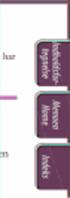 Brugervejledning NWZ-B152 / B153 / B152F / B153F 2010 Sony Corporation 4-185-045-31(1) Bemærkning Nogle modeller er muligvis ikke tilgængelige, afhængigt af det land/område, hvor du har købt afspilleren.
Brugervejledning NWZ-B152 / B153 / B152F / B153F 2010 Sony Corporation 4-185-045-31(1) Bemærkning Nogle modeller er muligvis ikke tilgængelige, afhængigt af det land/område, hvor du har købt afspilleren.
LEAKSHOOTER BRUGERVEJLEDNING
 LEAKSHOOTER BRUGERVEJLEDNING LEAKSHOOTER-LKS1000 ULTRALYDSKAMERA (PATENTERET) LKS1000 VERSION1.5 BRUGERVEJLEDNING LEAKSHOOTER LKS1000 Leakshooter LKS1000 er en bærbar enhed, der giver mulighed for at høre,
LEAKSHOOTER BRUGERVEJLEDNING LEAKSHOOTER-LKS1000 ULTRALYDSKAMERA (PATENTERET) LKS1000 VERSION1.5 BRUGERVEJLEDNING LEAKSHOOTER LKS1000 Leakshooter LKS1000 er en bærbar enhed, der giver mulighed for at høre,
NVR Client system. Bruger Manual. SuperVision Alarmteknik ApS Cedervej 2, 8462 Harlev J +45 70 23 93 10 www.supervision-alarm.dk
 NVR Client system Bruger Manual SuperVision Alarmteknik ApS Cedervej 2, 8462 Harlev J +45 70 23 93 10 www.supervision-alarm.dk 1 Indholdsfortegnelse. Side 3: Side 4-5: Side 6: Side 8: Side 10: Side 11:
NVR Client system Bruger Manual SuperVision Alarmteknik ApS Cedervej 2, 8462 Harlev J +45 70 23 93 10 www.supervision-alarm.dk 1 Indholdsfortegnelse. Side 3: Side 4-5: Side 6: Side 8: Side 10: Side 11:
2 Indholdsfortegnelse
 2 Indholdsfortegnelse 3 Menuen Record... 26 Sådan begynder og slutter du en optagelse... 26 Indstillinger for optagelse... 26 Sådan finder du de indspillede filer... 27 Avancerede funktioner... 28 Equalizer...
2 Indholdsfortegnelse 3 Menuen Record... 26 Sådan begynder og slutter du en optagelse... 26 Indstillinger for optagelse... 26 Sådan finder du de indspillede filer... 27 Avancerede funktioner... 28 Equalizer...
Manual til Trafiktæller Vejdirektoratet
 Poppelgårdvej 7-9 DK-2860 Søborg www.skjoet.com contact@skjoet.com Tel. 43960033 CVR: 27219098 Bank:0400-4010421344 Manual til Trafiktæller Vejdirektoratet Manual version 2.0-2. februar 2012 2 02/02/12
Poppelgårdvej 7-9 DK-2860 Søborg www.skjoet.com contact@skjoet.com Tel. 43960033 CVR: 27219098 Bank:0400-4010421344 Manual til Trafiktæller Vejdirektoratet Manual version 2.0-2. februar 2012 2 02/02/12
WOOFit DAB+ BRUGERMANUAL
 WOOFit DAB+ BRUGERMANUAL TAK! Tak fordi du har købt denne WOOFit DAB+ Radio fra SACKit. Læs venligst hele brugermanualen før du tager produktet i brug, og gem den til senere brug. Vi forbeholder os retten
WOOFit DAB+ BRUGERMANUAL TAK! Tak fordi du har købt denne WOOFit DAB+ Radio fra SACKit. Læs venligst hele brugermanualen før du tager produktet i brug, og gem den til senere brug. Vi forbeholder os retten
Dansk version. Introduktion. Pakkens indhold. Tilslutninger. SC016 Sweex 7.1 eksternt USB lydkort
 SC016 Sweex 7.1 eksternt USB lydkort Introduktion Udsæt ikke Sweex 7.1 eksternt USB lydkort for ekstreme temperaturer. Anbring ikke apparatet i direkte sollys eller i nærheden af varmekilder. Anvend ikke
SC016 Sweex 7.1 eksternt USB lydkort Introduktion Udsæt ikke Sweex 7.1 eksternt USB lydkort for ekstreme temperaturer. Anbring ikke apparatet i direkte sollys eller i nærheden af varmekilder. Anvend ikke
DENVER DPF-722 Betjeningsvejledning. Digital Fotoramme ADVARSEL. Sørg for, at der altid er fri adgang til den stikkontakt, apparatet er tilsluttet.
 DENVER DPF-722 Betjeningsvejledning Digital Fotoramme ADVARSEL Sørg for, at der altid er fri adgang til den stikkontakt, apparatet er tilsluttet. 1 Introduktion Tillykke med købet af din nye Digitale Fotoramme.
DENVER DPF-722 Betjeningsvejledning Digital Fotoramme ADVARSEL Sørg for, at der altid er fri adgang til den stikkontakt, apparatet er tilsluttet. 1 Introduktion Tillykke med købet af din nye Digitale Fotoramme.
Fremstilling af test og test materiale
 1 af 18 Instruktion til fremstilling af testmateriale i Powerpoint. TUP-projektet: Udvikling af bedømmelsesformer der tager hensyn til læse-, skrive- og regnesvage deltagere på AMU-Uddannelserne. Instruktionen
1 af 18 Instruktion til fremstilling af testmateriale i Powerpoint. TUP-projektet: Udvikling af bedømmelsesformer der tager hensyn til læse-, skrive- og regnesvage deltagere på AMU-Uddannelserne. Instruktionen
Pakkens indhold. Ordliste. Powerline Adapter
 Powerline Adapter Bemærk venligst! Udsæt ikke Powerline Adapter for ekstreme temperaturer. Placér ikke adapteren i direkte sollys eller i nærheden af radiatorer eller andre varmekilder. Brug ikke Powerline
Powerline Adapter Bemærk venligst! Udsæt ikke Powerline Adapter for ekstreme temperaturer. Placér ikke adapteren i direkte sollys eller i nærheden af radiatorer eller andre varmekilder. Brug ikke Powerline
DENVER DPF 547 Betjeningsvejledning. Digital Fotoramme ADVARSEL. Sørg for, at der altid er fri adgang til den stikkontakt, apparatet er tilsluttet.
 DENVER DPF 547 Betjeningsvejledning Digital Fotoramme ADVARSEL Sørg for, at der altid er fri adgang til den stikkontakt, apparatet er tilsluttet. 1 Introduktion Tillykke med købet af din nye Digitale Fotoramme.
DENVER DPF 547 Betjeningsvejledning Digital Fotoramme ADVARSEL Sørg for, at der altid er fri adgang til den stikkontakt, apparatet er tilsluttet. 1 Introduktion Tillykke med købet af din nye Digitale Fotoramme.
Wii Software Modificering. Uber Guide
 Wii Software Modificering Uber Guide Af Michael Bartholin (og Alice Raunsbæk) http://wii.m-r-a.dk Side 1 af 21 Indholdsfortegnelse Indholdsfortegnelse...2 Introduktion...3 Krav...3 Forberedelse...3 Historik...3
Wii Software Modificering Uber Guide Af Michael Bartholin (og Alice Raunsbæk) http://wii.m-r-a.dk Side 1 af 21 Indholdsfortegnelse Indholdsfortegnelse...2 Introduktion...3 Krav...3 Forberedelse...3 Historik...3
ANTENNE For den bedste modtagelse, bør FM antennen benyttes.
 1. Funktionsvælger CD/BÅND (OFF)/RADIO 2. FM-stereo vælger 3. FM antenne 4. CD låge 5. Stations søgehjul 6. Bass Boost søgehjul 7. CD springe/søge frem 8. CD springe/søge tilbage 9. CD programmerings knap
1. Funktionsvælger CD/BÅND (OFF)/RADIO 2. FM-stereo vælger 3. FM antenne 4. CD låge 5. Stations søgehjul 6. Bass Boost søgehjul 7. CD springe/søge frem 8. CD springe/søge tilbage 9. CD programmerings knap
Kronback tracers P4+
 Brugervejledning Kronback tracers P4+ Fax:(+45) 46 907 910 Side 1 of 19 CONTENT 1. UDFORMNING OG FORBINDELSER 4 1.1. Serie nummer 5 1.2. Grafisk display 5 1.3. Navigationsknapper 6 1.4. 6-30V strømforsyning
Brugervejledning Kronback tracers P4+ Fax:(+45) 46 907 910 Side 1 of 19 CONTENT 1. UDFORMNING OG FORBINDELSER 4 1.1. Serie nummer 5 1.2. Grafisk display 5 1.3. Navigationsknapper 6 1.4. 6-30V strømforsyning
DAB+ adaptor. Kære kunde,
 Kære kunde, Kvalitet har altid været drivkraften for os og grundlæggelsen af Argon Audio er en naturlig forlængelse af denne filosofi. Vi har 20 års erfaring i at lave og specificere høj kvalitetsprodukter
Kære kunde, Kvalitet har altid været drivkraften for os og grundlæggelsen af Argon Audio er en naturlig forlængelse af denne filosofi. Vi har 20 års erfaring i at lave og specificere høj kvalitetsprodukter
Udlæsning af stregkodefil til scanneren 1. Opret mappen pdt på C-drevet (c:\pdt).
 Indholdsfortegnelse Introduktion... 2 Udlæsning af stregkodefil til scanneren... 3 Installation af scanneren... 5 Indlæsning af datafil i scanneren... 7 Brug af scanneren... 8 Sådan scanner du... 8 Sådan
Indholdsfortegnelse Introduktion... 2 Udlæsning af stregkodefil til scanneren... 3 Installation af scanneren... 5 Indlæsning af datafil i scanneren... 7 Brug af scanneren... 8 Sådan scanner du... 8 Sådan
Beskrivelse. 1.Objektiv 2.Knap til optagelse 3.Knap til fotografering _ DEN 01
 Beskrivelse 3 2 1 1.Objektiv 2.Knap til optagelse 3.Knap til fotografering DEN 01 13 4.Micro USB-port 10 12 11 6 7 8 9 4 5 5.Tænd/sluk-knap til batteri 6.Knap til side op 7.Tænd/sluk-knap 8.Knappen OK
Beskrivelse 3 2 1 1.Objektiv 2.Knap til optagelse 3.Knap til fotografering DEN 01 13 4.Micro USB-port 10 12 11 6 7 8 9 4 5 5.Tænd/sluk-knap til batteri 6.Knap til side op 7.Tænd/sluk-knap 8.Knappen OK
Introduktion til PSS (Personal Sound System)
 QSG_dan 29/12/04 15:19 Page 49 Introduktion til PSS (Personal Sound System) Læs dette, inden du begynder at bruge dit PSS-system. Vi håber,du bliver glad for din personligt lydsystem (pss). Registrere
QSG_dan 29/12/04 15:19 Page 49 Introduktion til PSS (Personal Sound System) Læs dette, inden du begynder at bruge dit PSS-system. Vi håber,du bliver glad for din personligt lydsystem (pss). Registrere
Manual til overføring af fotografier fra kamera til harddisk.
 Manual til overføring af fotografier fra kamera til harddisk. Det første man skal gøre sig klart er, hvor man som udgangspunkt vil lægge sine fotografier. Især når man er mange, der bruger den samme computer,
Manual til overføring af fotografier fra kamera til harddisk. Det første man skal gøre sig klart er, hvor man som udgangspunkt vil lægge sine fotografier. Især når man er mange, der bruger den samme computer,
WiseCam. Driftsmanual. Hanger. Styreboks. Håndtag Stop Kontol lampe Run. Kamera
 WiseCam Driftsmanual Hanger Håndtag Stop Kontol lampe Run Styreboks Kamera Indledning.... 3 Tekniske data.... 4 Sikkerhed.... 5 Skift Mini SD kort... 6 Skift batteri... 7 Montage af WiseCam... 8 Installation
WiseCam Driftsmanual Hanger Håndtag Stop Kontol lampe Run Styreboks Kamera Indledning.... 3 Tekniske data.... 4 Sikkerhed.... 5 Skift Mini SD kort... 6 Skift batteri... 7 Montage af WiseCam... 8 Installation
Start af Smart PSS 1. Hent af optagelser fra valgte kamera 2. Tidslinjen 4. Afspilning af optagelser 4
 Indhold Start af Smart PSS 1 Hent af optagelser fra valgte kamera 2 Tidslinjen 4 Afspilning af optagelser 4 Zoom, se detaljer og tag snapshots på optagelser 5 Snapshot/billede 5 Zoom ind 5 Udtræk af video
Indhold Start af Smart PSS 1 Hent af optagelser fra valgte kamera 2 Tidslinjen 4 Afspilning af optagelser 4 Zoom, se detaljer og tag snapshots på optagelser 5 Snapshot/billede 5 Zoom ind 5 Udtræk af video
Clarion VRX multimediecentre med touch screen kan ikke styre EA1251E via skærmen, men kun med betjeningsknapper.
 911804 EA1251E - ipod Clarion EA1251E er et CeNet interface som kan tilsluttes de fleste CeNet hovedenheder fra 2001 og fremefter, og anvendes sammen med en ipod eller ipod mini afspiller. Interface adapteren
911804 EA1251E - ipod Clarion EA1251E er et CeNet interface som kan tilsluttes de fleste CeNet hovedenheder fra 2001 og fremefter, og anvendes sammen med en ipod eller ipod mini afspiller. Interface adapteren
Quickstart Guide. Dansk
 Quickstart Guide Dansk Support: For produktregistrering, besøg venligst ION hjemmeside: ionaudio.com For de seneste oplysninger om dette produkt, kan du besøge hjemmesiden ionaudio.com/blockpartylive.
Quickstart Guide Dansk Support: For produktregistrering, besøg venligst ION hjemmeside: ionaudio.com For de seneste oplysninger om dette produkt, kan du besøge hjemmesiden ionaudio.com/blockpartylive.
Installation af Message Broadcasting. Følg instruktionerne på Epson webstedet for downloading og installation.
 Message Broadcasting Message Broadcasting er et plug-in for EasyMP Monitor. Administratorer kan bruge dette plug-in til at sende meddelelser eller beskeder til en eller flere projektorer eller alle projektorerne
Message Broadcasting Message Broadcasting er et plug-in for EasyMP Monitor. Administratorer kan bruge dette plug-in til at sende meddelelser eller beskeder til en eller flere projektorer eller alle projektorerne
BRUGERMANUAL. easyweather pc software
 BRUGERMANUAL easyweather pc software 1.0 general information BRUGERMANUAL FOR EASYWEATHER PC-SOFTWARE 4.0 grundlæggende indstillinger for easyweather software Når EASYWEATHER.EXE programmet er startet
BRUGERMANUAL easyweather pc software 1.0 general information BRUGERMANUAL FOR EASYWEATHER PC-SOFTWARE 4.0 grundlæggende indstillinger for easyweather software Når EASYWEATHER.EXE programmet er startet
Dansk version. Introduktion. Hardware-installation. LC202 Sweex Powerline Ethernet adapter 200 Mbps
 LC202 Sweex Powerline Ethernet adapter 200 Mbps Introduktion Udsæt ikke Sweex Powerline Ethernet adapter 200 Mbps for ekstreme temperaturer. Produktet må ikke placeres i direkte sollys eller tæt ved varmekilder.
LC202 Sweex Powerline Ethernet adapter 200 Mbps Introduktion Udsæt ikke Sweex Powerline Ethernet adapter 200 Mbps for ekstreme temperaturer. Produktet må ikke placeres i direkte sollys eller tæt ved varmekilder.
Å ÒÚ È Á ÔÛÒÍ Ú ÁÔÚË Ó ÚÍË
 Digital Audio Player SA170 Quick start guide 1 Hurtig start 57 Guide de démarrage rapide 8 Nopea aloitus 64 Kurzanleitung 15 Rychlý přehled 71 Guía de inicio rápido 22 Gyors áttekintés 78 Handleiding voor
Digital Audio Player SA170 Quick start guide 1 Hurtig start 57 Guide de démarrage rapide 8 Nopea aloitus 64 Kurzanleitung 15 Rychlý přehled 71 Guía de inicio rápido 22 Gyors áttekintés 78 Handleiding voor
Arbejde med musik. Leif Smidt december 2015. Side 1
 Arbejde med musik Leif Smidt december 2015 Side 1 Hvordan får jeg musik på min ipad Der findes flere forskellige måder, du kan få musik på din ipad. 1. Overfør musik fra din computer Hvis du i forvejen
Arbejde med musik Leif Smidt december 2015 Side 1 Hvordan får jeg musik på min ipad Der findes flere forskellige måder, du kan få musik på din ipad. 1. Overfør musik fra din computer Hvis du i forvejen
Kom godt igang med Inventar registrering
 Kom godt igang med Inventar registrering (InventoryDB) (Med stregkodesupport) programmet fra PetriSoft Introduktion... 1 Inventar registrering... 2 Værktøjsudleje... 3 Service database til reperationer
Kom godt igang med Inventar registrering (InventoryDB) (Med stregkodesupport) programmet fra PetriSoft Introduktion... 1 Inventar registrering... 2 Værktøjsudleje... 3 Service database til reperationer
Dansk version. Introduktion. Hardware-installation. PU012 Sweex 2 port serielt PCI ekspreskort
 PU012 Sweex 2 port serielt PCI ekspreskort Introduktion Udsæt ikke PU012 for ekstreme temperaturer. Enheden må ikke placeres i direkte sollys eller tæt ved varmekilder. Anvend ikke PU012 i ekstremt støvede
PU012 Sweex 2 port serielt PCI ekspreskort Introduktion Udsæt ikke PU012 for ekstreme temperaturer. Enheden må ikke placeres i direkte sollys eller tæt ved varmekilder. Anvend ikke PU012 i ekstremt støvede
Manual for installation og brug af Ad-aware version 2007
 Manual for installation og brug af Ad-aware version 2007 af Anette Behrendt Copyright 2007 og alle rettigheder forbeholdt. NB. Du kan aktivere links, ved at klikke på den tynde streg, så bliver du ført
Manual for installation og brug af Ad-aware version 2007 af Anette Behrendt Copyright 2007 og alle rettigheder forbeholdt. NB. Du kan aktivere links, ved at klikke på den tynde streg, så bliver du ført
Music hall AV 2.1 Dansk kvik guide. Findes i sort eller silver. Begge med kraftig børstet aluminiumsfront
 Music hall AV 2.1 Dansk kvik guide Findes i sort eller silver. Begge med kraftig børstet aluminiumsfront 1 Medier & introduktion: Tillykke med dit nye music hall anlæg. Med AV2.1 har du let adgang til
Music hall AV 2.1 Dansk kvik guide Findes i sort eller silver. Begge med kraftig børstet aluminiumsfront 1 Medier & introduktion: Tillykke med dit nye music hall anlæg. Med AV2.1 har du let adgang til
DENVER DPF-407. Digital Billedramme Betjeningsvejledning
 DENVER DPF-407 Digital Billedramme Betjeningsvejledning 1 INDHOLD : FEATURES:...3 KNAPPER OG KONTROLLER:...4 FJERNBETJENINGEN...5 GRUNDLÆGGENDE BETJENING:...6 1. MENUEN VALG AF FUNKTION...6 2. MENUEN VALG
DENVER DPF-407 Digital Billedramme Betjeningsvejledning 1 INDHOLD : FEATURES:...3 KNAPPER OG KONTROLLER:...4 FJERNBETJENINGEN...5 GRUNDLÆGGENDE BETJENING:...6 1. MENUEN VALG AF FUNKTION...6 2. MENUEN VALG
BRUGERMANUAL DAB DIGITAL RADIO
 BRUGERMANUAL DAB DIGITAL RADIO INDHOLD Funktioner... 3 Produkt beskrivelse... 4 DAB Tilstand... 4 FM Tilstand... 7 Alarm indstilling... 8 Standby... 10 2 Funktioner 1 STAND BY Tænd / Sluk radioen ON or
BRUGERMANUAL DAB DIGITAL RADIO INDHOLD Funktioner... 3 Produkt beskrivelse... 4 DAB Tilstand... 4 FM Tilstand... 7 Alarm indstilling... 8 Standby... 10 2 Funktioner 1 STAND BY Tænd / Sluk radioen ON or
BRUGER VEJLEDNING BOLYGUARD SG 560 K. Model: SG560
 BRUGER VEJLEDNING BOLYGUARD SG 560 K Model: SG560 Tak fordi du har købt SG560K, Et digital vildt kamera, for bedst mulige udnyttelse af alle funktionerne i dette vildtkamera, skal du læse alle anvisningerne
BRUGER VEJLEDNING BOLYGUARD SG 560 K Model: SG560 Tak fordi du har købt SG560K, Et digital vildt kamera, for bedst mulige udnyttelse af alle funktionerne i dette vildtkamera, skal du læse alle anvisningerne
Hurtig Start Guide. Wireless NVR System Connection Reolink
 Hurtig Start Guide Wireless NVR System Connection Reolink Kend din NVR 1. USB A. Tilslut WIFI Antenner 2. Strøm LED 3. HDD LED B. Tilslut NVR til monitor Tilslut NVR-enheden til HD TV/monitor via et VGA
Hurtig Start Guide Wireless NVR System Connection Reolink Kend din NVR 1. USB A. Tilslut WIFI Antenner 2. Strøm LED 3. HDD LED B. Tilslut NVR til monitor Tilslut NVR-enheden til HD TV/monitor via et VGA
2 Tilbage ( ) 3 OK (OK) 4 Op (p)
 60 Brugsanvisning Cardio 60 1 2 3 1 Lys / Tænd/Sluk( / ) 2 Tryk og hold på for at tænde for enheden. For at slukke for enheden, skal du holde knappen nede for at åben undermenuen, og bruger herefter op-
60 Brugsanvisning Cardio 60 1 2 3 1 Lys / Tænd/Sluk( / ) 2 Tryk og hold på for at tænde for enheden. For at slukke for enheden, skal du holde knappen nede for at åben undermenuen, og bruger herefter op-
nüvi 3700-serien lynstartvejledning Marts 2011 190-01157-56 Rev. B Trykt i Taiwan til brug med disse nüvi-modeller: 3750, 3760, 3790
 nüvi 3700-serien lynstartvejledning til brug med disse nüvi-modeller: 3750, 3760, 3790 Marts 2011 190-01157-56 Rev. B Trykt i Taiwan Sådan kommer du i gang ADVARSEL Se guiden Vigtige oplysninger om sikkerhed
nüvi 3700-serien lynstartvejledning til brug med disse nüvi-modeller: 3750, 3760, 3790 Marts 2011 190-01157-56 Rev. B Trykt i Taiwan Sådan kommer du i gang ADVARSEL Se guiden Vigtige oplysninger om sikkerhed
Dansk version. Introduktion. Hardware-installation. PU013 Sweex 1 port parallelt & 2 port serielt PCI kort
 PU013 Sweex 1 port parallelt & 2 port serielt PCI kort Introduktion Udsæt ikke PU013 for ekstreme temperaturer. Enheden må ikke placeres i direkte sollys eller tæt ved varmekilder. Anvend ikke PU013 i
PU013 Sweex 1 port parallelt & 2 port serielt PCI kort Introduktion Udsæt ikke PU013 for ekstreme temperaturer. Enheden må ikke placeres i direkte sollys eller tæt ved varmekilder. Anvend ikke PU013 i
COPY RIGHT DENVER ELECTRONICS ALL RIGHTS RESERVED
 DANISH DMP370 0/45 sek. Anti Shock bærbar CD-afspiller Dansk betjeningsvejledning www.denver-electronics.com COPY RIGHT DENVER ELECTRONICS ALL RIGHTS RESERVED SIKKERHEDSFORANSTALTNING ER For ikke at beskadige
DANISH DMP370 0/45 sek. Anti Shock bærbar CD-afspiller Dansk betjeningsvejledning www.denver-electronics.com COPY RIGHT DENVER ELECTRONICS ALL RIGHTS RESERVED SIKKERHEDSFORANSTALTNING ER For ikke at beskadige
TRUST WIRELESS KEYBOARD
 DK TRUST WIRELESS KEYBOARD Brugervejledning Version 1.0 Mange tak Vi takker dig for at have valgt dette produkt fra Trust's sortiment. Vi håber du får megen fornøjelse af det, og anbefaler dig at gennemgå
DK TRUST WIRELESS KEYBOARD Brugervejledning Version 1.0 Mange tak Vi takker dig for at have valgt dette produkt fra Trust's sortiment. Vi håber du får megen fornøjelse af det, og anbefaler dig at gennemgå
Oversigt.: LED Indikator Optag / Stop Button Lince MIC Nulstil Hul USB Plug
 1. Brugervejledning 2. Tak for dit køb af vores pen-optager. Læs venligst denne manual omhyggeligt og grundigt før ethvert forsøg på at betjene dette produkt og beholde den for din fremtids reference.
1. Brugervejledning 2. Tak for dit køb af vores pen-optager. Læs venligst denne manual omhyggeligt og grundigt før ethvert forsøg på at betjene dette produkt og beholde den for din fremtids reference.
DIGITAL HD VIDEO KAMERA TIL BILER
 DIGITAL HD VIDEO KAMERA TIL BILER Læs instruktionerne grundigt igennem før du tager produktet i brug. Dele inkluderet: Video kamera Sugekop 12-24V ladekabel 8GB Micro SD kort DETALJER: HD TFT skærm, AVI
DIGITAL HD VIDEO KAMERA TIL BILER Læs instruktionerne grundigt igennem før du tager produktet i brug. Dele inkluderet: Video kamera Sugekop 12-24V ladekabel 8GB Micro SD kort DETALJER: HD TFT skærm, AVI
Brugervejledning til Carblackbox.dk
 Brugervejledning til Carblackbox.dk Produktbeskrivelse 1)OP knap 2)MENU 3)NED knap 4)USB interface 5)Kamera 6) Højtaler 7)OK Knap 8)MODE 9)TÆND/SLUK 10)Display/skærm 11)SD kort 12)LED Natlys 13)Hul til
Brugervejledning til Carblackbox.dk Produktbeskrivelse 1)OP knap 2)MENU 3)NED knap 4)USB interface 5)Kamera 6) Højtaler 7)OK Knap 8)MODE 9)TÆND/SLUK 10)Display/skærm 11)SD kort 12)LED Natlys 13)Hul til
Information. Til lykke med din nye radio. Giv dig venligst tid til at læse denne brugsanvisning. God fornøjelse
 BRUGSANVISNING Indhold 02 INDHOLD 03 INFORMATION 04 FRONT PANEL OVERBLIK 06 BAG PANEL OVERBLIK 08 BETJENING AF R5 08 INDSTILLING AF ALARM 09 INDSTILLING AF SLEEP TIMER 09 DIM 09 PRESETS 09 FAVOR 09 AUX
BRUGSANVISNING Indhold 02 INDHOLD 03 INFORMATION 04 FRONT PANEL OVERBLIK 06 BAG PANEL OVERBLIK 08 BETJENING AF R5 08 INDSTILLING AF ALARM 09 INDSTILLING AF SLEEP TIMER 09 DIM 09 PRESETS 09 FAVOR 09 AUX
